
操作步骤如下:
1、在桌面空白处点击鼠标右键,选择“屏幕分辨率”选项。
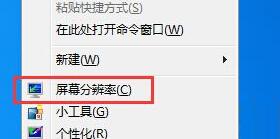
2、在分辨率调整的“方向”中选择横向,然后点击确定就可以了。
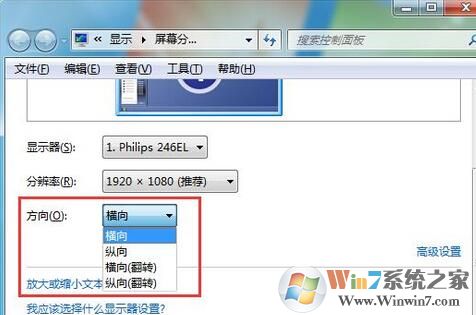
3、如果屏幕颠倒后不好操作,你也可以尝试用ctrl+alt+键盘方向键来快速调整屏幕方向,不过这个快捷键得显卡支持才行。

其实屏幕颠倒功能初衷是为了用户特殊使用时的设置,不过对普通用户来说就没什么用了,误操作也会导致画面颠倒,按上面的方法修复即可。

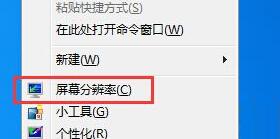
2、在分辨率调整的“方向”中选择横向,然后点击确定就可以了。
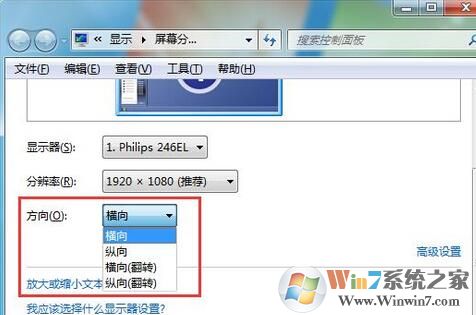
3、如果屏幕颠倒后不好操作,你也可以尝试用ctrl+alt+键盘方向键来快速调整屏幕方向,不过这个快捷键得显卡支持才行。

其实屏幕颠倒功能初衷是为了用户特殊使用时的设置,不过对普通用户来说就没什么用了,误操作也会导致画面颠倒,按上面的方法修复即可。